


随着时间的推移,即使是性能出色的Win7电脑也可能会开始出现卡顿和反应迟缓的情况。这种现象可能源于多种因素,如系统垃圾文件堆积、后台程序过多、硬件老化等。面对这样的困扰,许多用户可能会感到无从下手。本文将为您提供详细的解决方案,帮助您有效提升Win7电脑的性能,重拾流畅的使用体验。
方法一:清理磁盘垃圾文件
1、首先在桌面上找到“此电脑”(或“计算机”),并单击打开,如图所示;
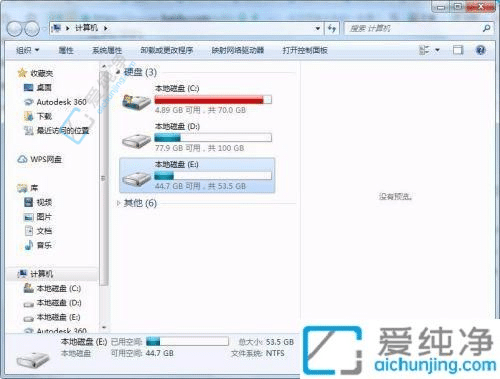
2、右键单击C盘,选择“属性”,然后点击“磁盘清理”,如图所示;
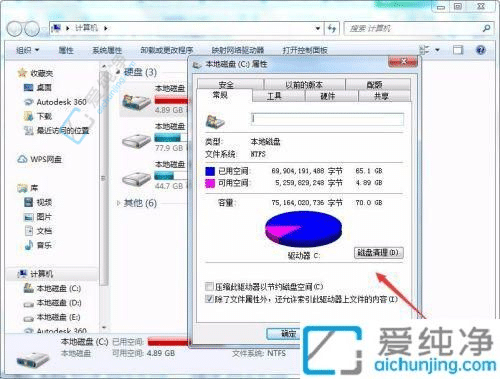
3、同样的方法,对D盘和E盘进行磁盘清理,如图所示;
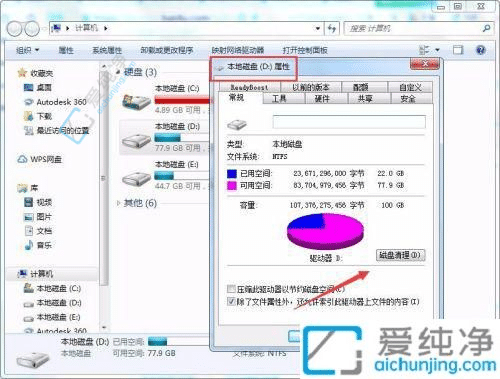
方法二:增加虚拟内存
1、右键点击“此电脑”,选择“属性”,然后点击控制面板主页上的“高级系统设置”,如图所示;
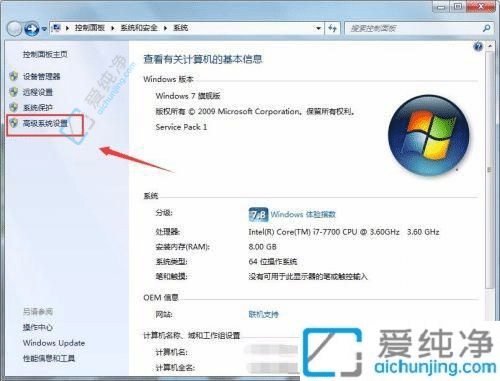
2、在打开的窗口中,选择“系统属性”中的“高级”选项,如图所示;

3、在“高级”选项卡下的“性能”区域,点击“设置”,如图所示;
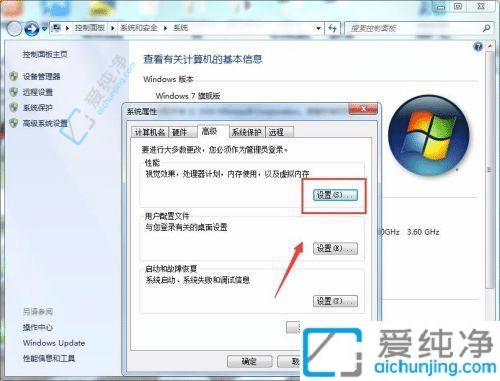
4、在“系统属性”窗口中,选择“高级”选项卡下的“虚拟内存”部分,点击“更改”按钮,如图所示;
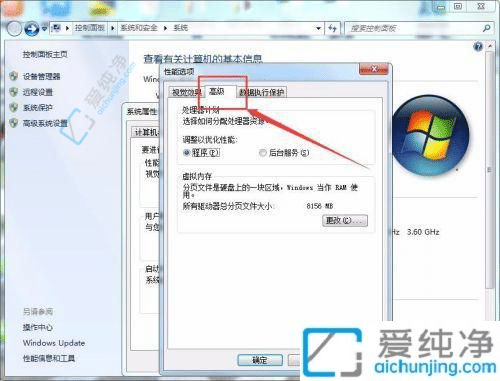
5、根据您的实际情况调整虚拟内存设置。
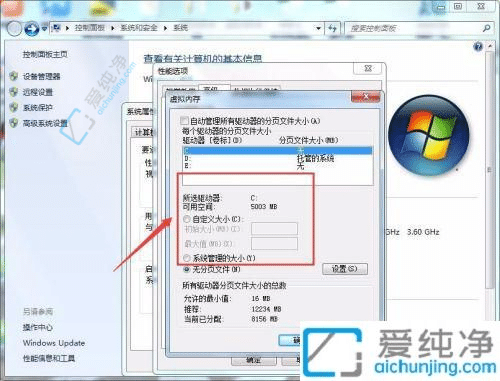
经过上述方法的调整和优化,你的Win7电脑应该能显著改善卡顿情况。定期维护和合理管理系统资源是保持电脑流畅运行的关键。
| 留言与评论(共有 条评论) |